Photoshop har mange innebygde funksjoner og verktøy for å gjøre kunstverket ditt enklere og mer attraktivt. Det lar også brukere forbedre opplevelsen med plug-ins. Merk at Photoshop kan referere til plug-ins som utvidelser. Læring hvordan installere plugins i Photoshop er verdt å lære å gjøre.

Hvordan installere plug-ins i Photoshop
Plugin-moduler er tillegg eller utvidelser som er opprettet av en tredjepart. De brukes til å forbedre eller legge til funksjoner og funksjoner i Photoshop. Plug-ins kan brukes til å automatisere oppgaver, spesielt de du gjentar konsekvent. Plug-ins kan lastes ned fra internett gratis eller mot en kostnad. Det er imidlertid viktig å sørge for at du kun laster ned fra kontrollerbare kilder. Merk at trinnene og alternativene som er tilgjengelige, avhenger av hvilken versjon av Photoshop du har. Bue her, vi skal dekke følgende emner:
- Installerer plugins
- Bruker installasjonsfilen
- Manuell plassering av plugin-filen i mappen
- Bruker ekstra mappe
- Bruke plugin-modulene
- Fjerner plugin-modulene
1] Installere plugin-modulene
Det er ganske enkelt å installere plug-ins i Photoshop. Noen plugin-moduler har en installasjonsfil, mens noen må du plassere i Photoshops plug-in-mappe. Merk at trinnene
Bruker installasjonsfilen
ssd dårlige sektorer
Når du har funnet og lastet ned plugin-modulen, må du kanskje pakke den ut. Den utpakkede plugin-modulen kan ha en installasjonsfil som når den brukes vil plassere plug-in-modulen i riktig mappe som gjør den tilgjengelig for Photoshop. Bare dobbeltklikk på installasjonsfilen og følg instruksjonene for å installere. Du kan også høyreklikke på installasjonsfilen og klikke Åpen . Følg instruksjonene for å installere plugin-modulen. Når installasjonen er fullført, åpner du Photoshop for å bruke plugin-modulen.
Manuell plassering av plugin-filen i mappen
Du kan manuelt plassere plugin-filen i Photoshop-plugin-mappen. Hvis plugin-modulen kommer i en zip-fil, trekk den ut. du kopierer deretter .8BF og plasser den i plugin-mappen. Avhengig av hvilken Photoshop-versjon du bruker, kan plugin-mappen være plassert på forskjellige steder.
- For nyere versjoner av Photoshop deles plugin-mappen av alle Adobe-appene, og den ligger på C:\Program Files\Common Files\Adobe\Plug-ins\CC .
- For eldre versjoner av Photoshop er plugin-mappen plassert i Photoshop-mappen på C:\Program Files\Adobe\Photoshop (versjon)\Plug-ins\ .
Når du har plassert plug-in-filen i plug-in-mappen, lukk og start Photoshop på nytt hvis den var åpen eller åpne Photoshop.
Bruker ekstra mappe
Eldre versjoner av Photoshop støtter bruk av tilleggsmapper for plugin-moduler. Dette alternativet vil fortelle Photoshop om å se et annet sted etter plugin-modulene. Denne mappen kan være en sentral plugin-mappe som du bruker til å beholde plugin-moduler for all grafikkprogramvaren din. Gjør følgende for å gi Photoshop tilgang til den ekstra mappen.
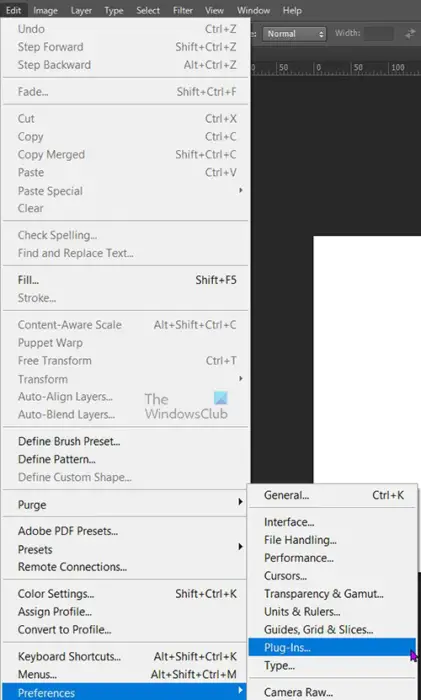
Gå til den øverste menylinjen og trykk Redigere deretter Preferanser deretter Plug-ins .
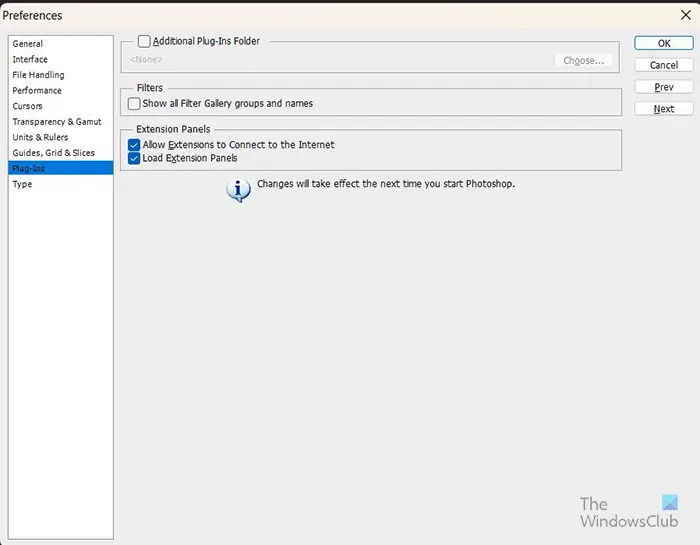
Valgvinduet for innstillinger åpnes, merk av for alternativet ved siden av Ekstra plug-ins mappe .
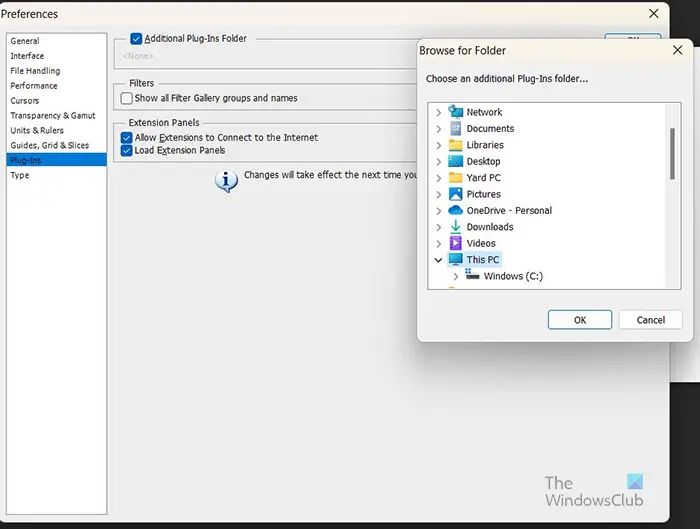
Når du velger Ekstra plug-ins mappe , vil du se Bla etter mappe popup-vindu. Velg plasseringen til den sentrale plugin-mappen du opprettet. Når du har funnet og valgt mappen, trykk OK . Vinduet Søk etter mappe lukkes, klikk Velge for å fullføre operasjonen. trykk Ok å lukke Preferanser vindu. Du lukker og starter Photoshop på nytt hvis det ble åpnet, eller åpner bare Photoshop. Photoshop vil nå laste de kompatible plugin-modulene fra denne mappen.
2] Bruke plugin-modulene
Å bruke Photoshop-plugin-moduler, enten det er standard eller installert, er ganske enkelt. De fleste plugin-modulene vil være i rullegardinmenyen Effekter på den øverste menylinjen. Når du vil bruke en av plugin-modulene på kunstverket, går du til den øverste menylinjen og klikker Effekt for å vise rullegardinmenyen, og velg deretter plugin-modulen.
Bluetooth er slått av
3] Fjerning av plugin-modulene
Uansett grunn kan det være lurt å fjerne en plug-in eller noen plug-ins. Du kan oppleve at datamaskinen eller Photoshop kjører tregt, og du vil vite om det er et plug-in-problem. For å fjerne plugin-modulene, gå til oppgavelinjen og klikk på søkeknappen. Type Kontrollpanel og trykk enter.
gjenopprette standardskrifttyper windows 10
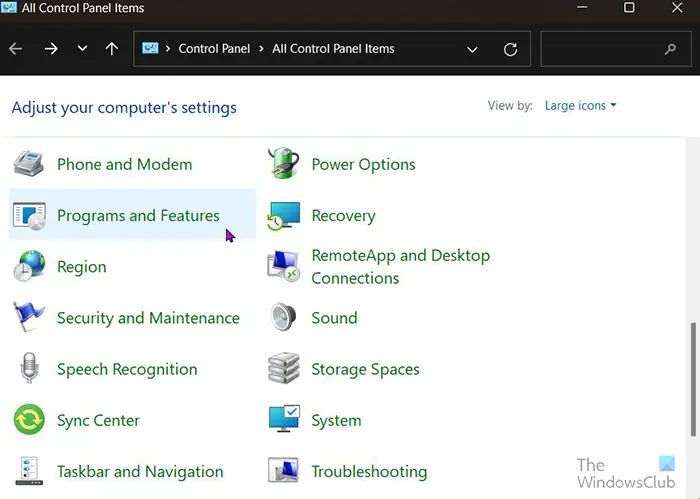
Du vil bli tatt til Kontrollpanel elementer-siden, og klikk Programmer og funksjoner .
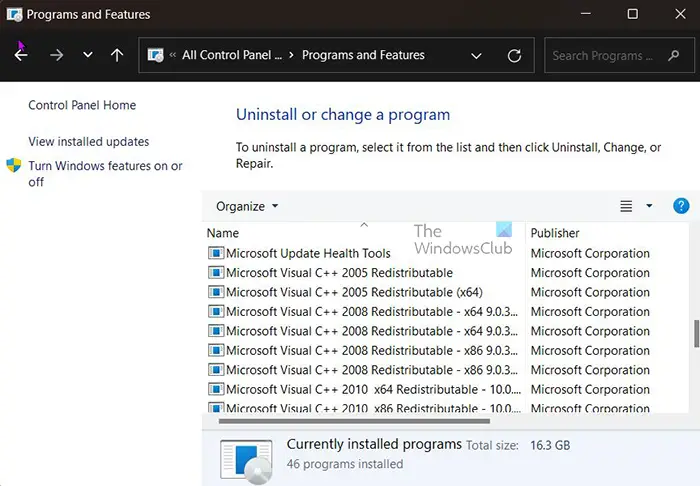
I vinduet Program og funksjoner klikker du på plugin-modulen du vil avinstallere, og klikker deretter Avinstaller øverst på listen. Bekreft avinstalleringen og plugin-modulen vil bli avinstallert
Du kan også fjerne plugin-modulen eller plugin-modulene ved å slette dem direkte fra plug-in-mappen. Finn plugin-mappen, velg deretter plug-in og trykk slett. Du vil bli bedt om å bekrefte slettingen. Trykk ok og filen vil bli slettet.
Lese: Hvordan plassere gjennomsiktig tekst på bilde i Photoshop
Hvordan finner jeg plugin-moduler for Photoshop?
Du kan finne plug-ins for Photoshop på internett, men sørg for at det er en pålitelig kilde. Hvis du bruker en nyere versjon av Photoshop kan du få plugins ved å gå til toppmenyen og klikke Vindu deretter Finn utvidelser på Exchange . Du kan også besøke Adobe Exchange-nettstedet direkte og laste ned plug-ins. På Adobe Exchange-nettstedet finner du gratis og betalte plug-ins.
Hva er noen oppgaver som plug-ins kan utføre?
Mange plug-ins er laget for mange forskjellige bruksområder i Photoshop. Plugin-moduler legger til funksjoner som ellers kanskje ikke er tilgjengelige i Photoshop. Plugins kan brukes til automatisk å utføre funksjoner som å automatisere en prosess, redigere bilder, legge til filtre og mye mer.








![Kan ikke bli med i Discord-serveren [Fikset]](https://prankmike.com/img/discord/13/can-rsquo-t-join-discord-server-fixed-1.png)






